Excelで5行ごとまたはn行ごとにセルの値を返すにはどうすればよいですか?
ワークシート内で、以下のスクリーンショットに示すように、5つおきまたはn番目のセルから値を返してリストするにはどうすればよいでしょうか。一つずつコピーすると多くの時間がかかります。この記事では、Excelでこの問題を解決するためのいくつかの簡単な方法を紹介します。

数式を使用して5行ごとまたはn行ごとのセル値を返してリストする
Kutools for Excelを使用して、5行ごとまたはn行ごとのセル値、行、または列を返してリストする
数式を使用して5行ごとまたはn行ごとのセル値を返してリストする
列から5つおきまたはn番目のセルを抽出するには、次の簡単な数式を適用できます:
セルF1にこの数式「=OFFSET($C$1,(ROW()-1)*5,0)」を入力し、その数式を適用したいセルまでフィルハンドルをドラッグすると、列Cから5つおきのセル値が列Fに返されます。スクリーンショットをご覧ください:
注: 上記の数式では、C1は抽出したい列の開始セルであり、数字の 5は間隔の数です。必要に応じてこれらを変更できます。

Kutools for Excelを使用して、5行ごとまたはn行ごとのセル値、行、または列を返してリストする
Kutools for Excelを持っている場合、その「Select Interval Rows & Columns」機能を使用して、必要なn番目のセル、行、または列を迅速に選択し、それらを必要な場所にコピーして貼り付けることができます。
Kutools for Excelをインストールした後、次の手順を実行してください:
1. 5行ごとに返したいデータ範囲を選択し、「Kutools」>「Select」>「 Select Interval Rows & Columns」をクリックします。スクリーンショットをご覧ください:
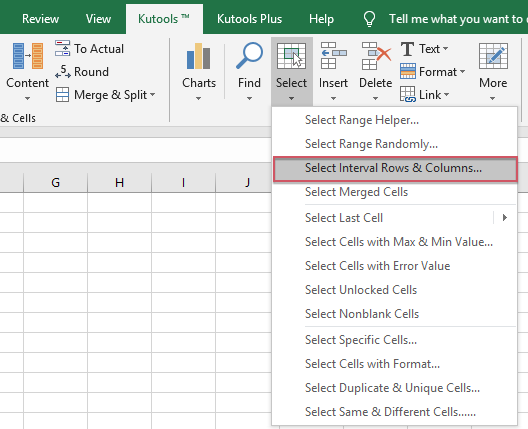
2. 表示された「Select Interval Rows & Columns」ダイアログボックスで、「Select」セクションから「Rows」オプションを選択し、間隔の数と選択したい行数をそれぞれ「Interval of」と「Rows」のテキストボックスに入力します。スクリーンショットをご覧ください:

3. 「Ok」ボタンをクリックすると、5行ごとが一度に選択されます。その後、結果を配置したいセルにコピーして貼り付けてください。スクリーンショットをご覧ください:
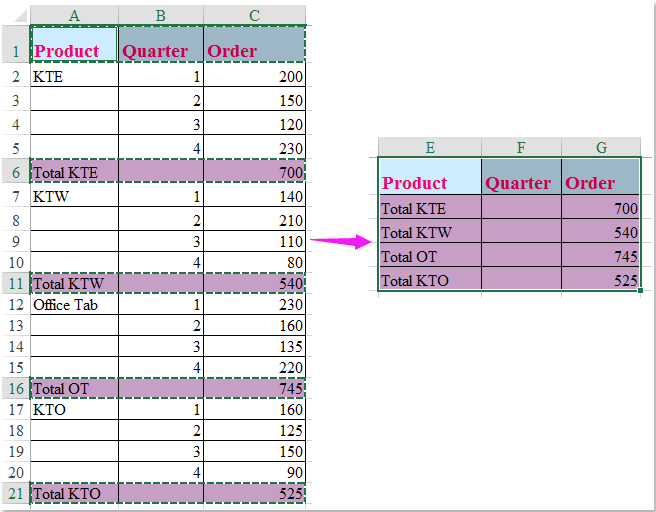
今すぐKutools for Excelをダウンロードして無料でお試しください!
最高のオフィス業務効率化ツール
| 🤖 | Kutools AI Aide:データ分析を革新します。主な機能:Intelligent Execution|コード生成|カスタム数式の作成|データの分析とグラフの生成|Kutools Functionsの呼び出し…… |
| 人気の機能:重複の検索・ハイライト・重複をマーキング|空白行を削除|データを失わずに列またはセルを統合|丸める…… | |
| スーパーLOOKUP:複数条件でのVLookup|複数値でのVLookup|複数シートの検索|ファジーマッチ…… | |
| 高度なドロップダウンリスト:ドロップダウンリストを素早く作成|連動ドロップダウンリスト|複数選択ドロップダウンリスト…… | |
| 列マネージャー:指定した数の列を追加 |列の移動 |非表示列の表示/非表示の切替| 範囲&列の比較…… | |
| 注目の機能:グリッドフォーカス|デザインビュー|強化された数式バー|ワークブック&ワークシートの管理|オートテキスト ライブラリ|日付ピッカー|データの統合 |セルの暗号化/復号化|リストで電子メールを送信|スーパーフィルター|特殊フィルタ(太字/斜体/取り消し線などをフィルター)…… | |
| トップ15ツールセット:12 種類のテキストツール(テキストの追加、特定の文字を削除など)|50種類以上のグラフ(ガントチャートなど)|40種類以上の便利な数式(誕生日に基づいて年齢を計算するなど)|19 種類の挿入ツール(QRコードの挿入、パスから画像の挿入など)|12 種類の変換ツール(単語に変換する、通貨変換など)|7種の統合&分割ツール(高度な行のマージ、セルの分割など)|… その他多数 |
Kutools for ExcelでExcelスキルを強化し、これまでにない効率を体感しましょう。 Kutools for Excelは300以上の高度な機能で生産性向上と保存時間を実現します。最も必要な機能はこちらをクリック...
Office TabでOfficeにタブインターフェースを追加し、作業をもっと簡単に
- Word、Excel、PowerPointでタブによる編集・閲覧を実現。
- 新しいウィンドウを開かず、同じウィンドウの新しいタブで複数のドキュメントを開いたり作成できます。
- 生産性が50%向上し、毎日のマウスクリック数を何百回も削減!
全てのKutoolsアドインを一つのインストーラーで
Kutools for Officeスイートは、Excel、Word、Outlook、PowerPoint用アドインとOffice Tab Proをまとめて提供。Officeアプリを横断して働くチームに最適です。
- オールインワンスイート — Excel、Word、Outlook、PowerPoint用アドインとOffice Tab Proが含まれます
- 1つのインストーラー・1つのライセンス —— 数分でセットアップ完了(MSI対応)
- 一括管理でより効率的 —— Officeアプリ間で快適な生産性を発揮
- 30日間フル機能お試し —— 登録やクレジットカード不要
- コストパフォーマンス最適 —— 個別購入よりお得